在生活和工作中,电脑和手机已成为不可或缺的必备工具,关于电脑和手机上的一些程序很多小伙伴经常都会遇到一些疑难杂症。
可能有的朋友还不会使用keil5添加51单片机工程,那么现在小编就为大家讲解一下使用keil5添加51单片机工程的操作方法,还不会的朋友可以来学习一下哦,希望可以对大家有所帮助。
首先,打开Keil5,点击project->New uVision Project->选择路径->添加工程名称
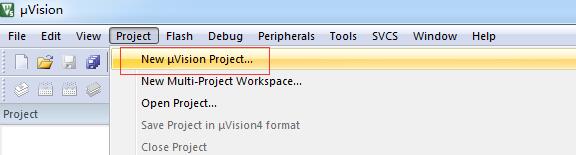
新建后弹出一个选择路径的界面,需要新建一个项目文件夹,这里以LED文件夹为例,再设置工程名称,这里设置led为工程名称,注意不要添加后缀名,因为下面已有扩展名,是.uvproj。设置好工程名后,点击保存
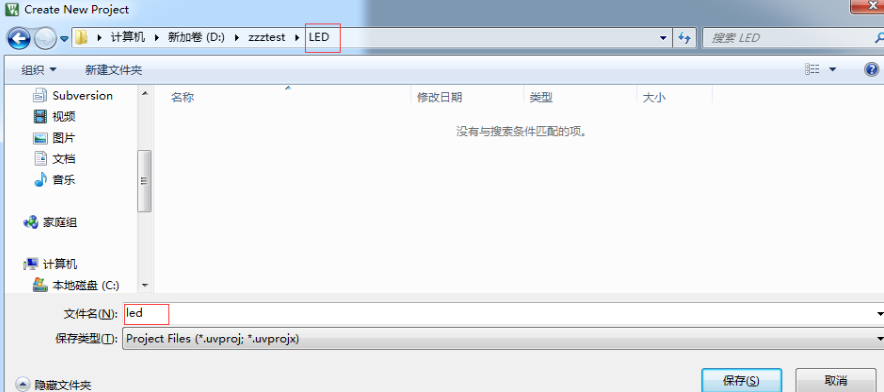
保存后,它会让我们选择单片机型号。如果是KEIL5有没有安装51依赖的话,是不可以创建51工程的。而安装了话,可以看到选择下拉框多个“Legacy Device Database [no RTE]”
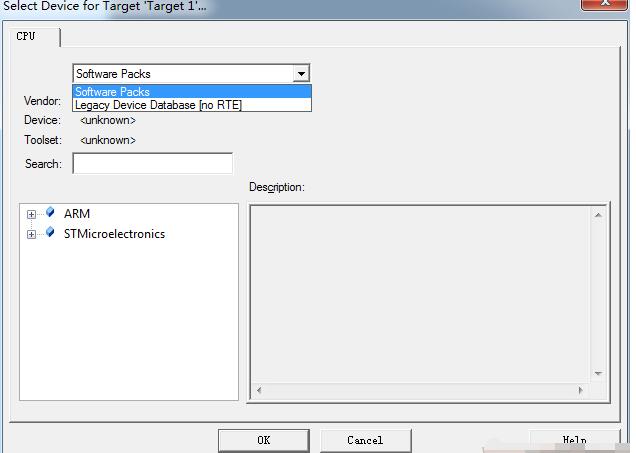
安装好依赖后,就要选择单片机型号,其实只要是51内核的都能选,这里习惯选Intel中的第一个,选好点击OK。点击OK后会弹出一个启动代码的提示,点击“是”即可
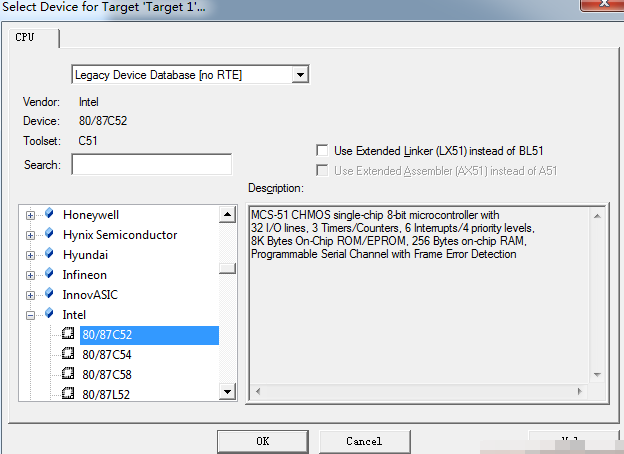
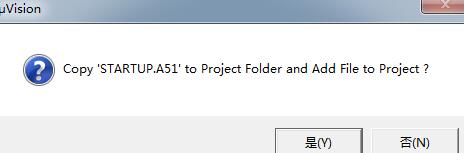
点击“是”之后文件夹目录如图所示,当中红色框里面的就是启动代码,这样工程就建立好了,但是在这还没有编写程序的地方。
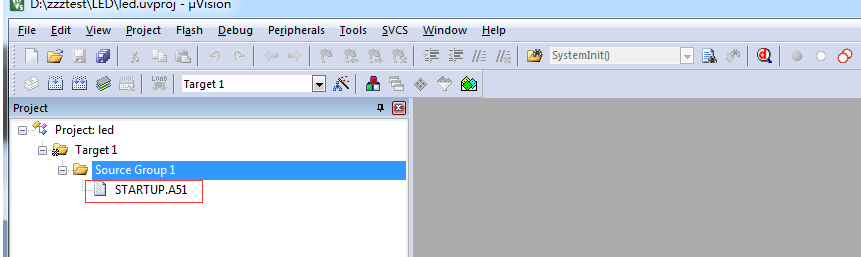
新建程序文件,并编写代码。点击File新建文件,马上保存,这里不同工程需要自己填写保存文件类型,这里以C语言编程需要加上.c,填写之后保存
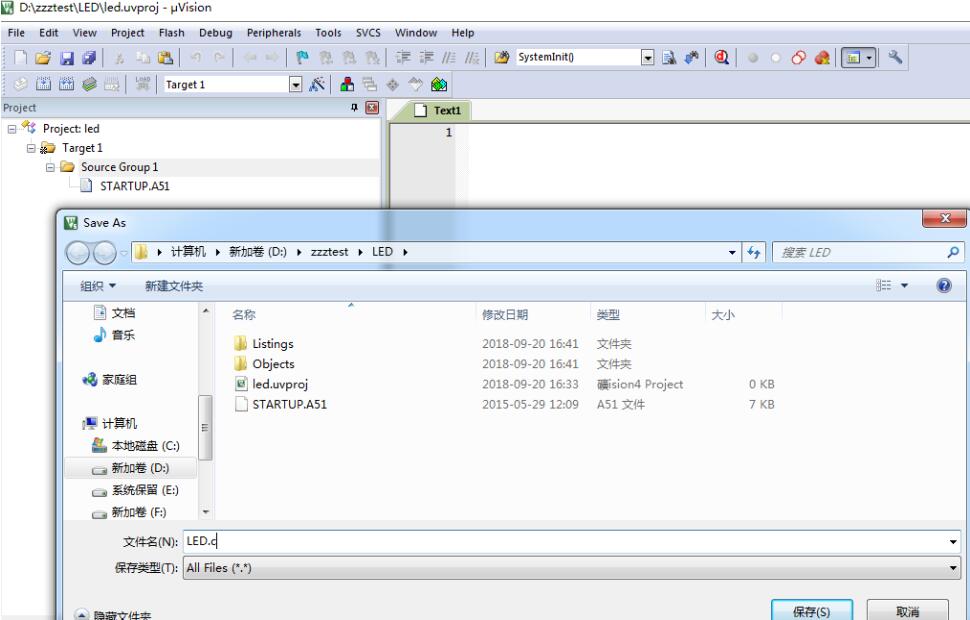
将才创建的文件LED.c加入到工程里,选择“Source Group 1”右击弹出->选择“Add Existing FIles to Group 'Source Group 1'”->双击选中LED.c文件->点击Add并Close窗口
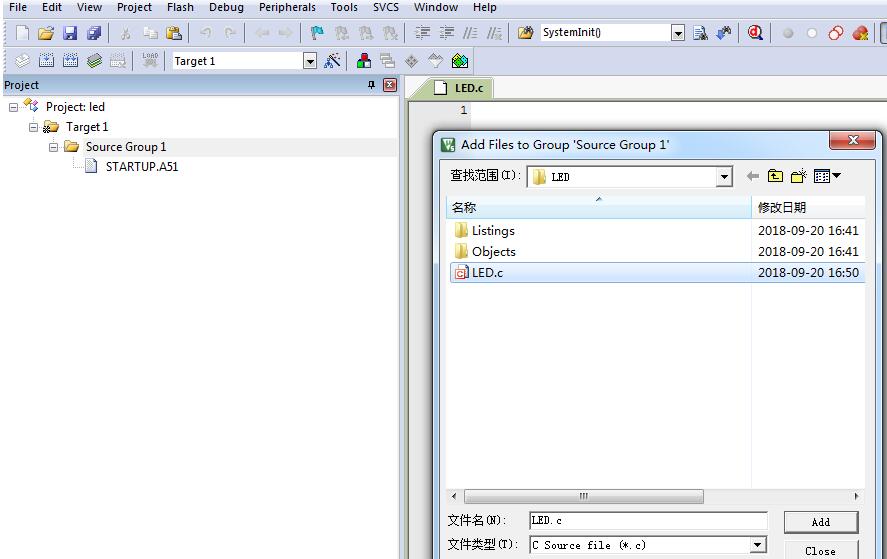
编写程序并编译出hex单片机认识的文件,hex文件会出现在Objects里面。烧录到单片机里也就是这个hex后缀的文件。生成hex文件按如下布局即可。
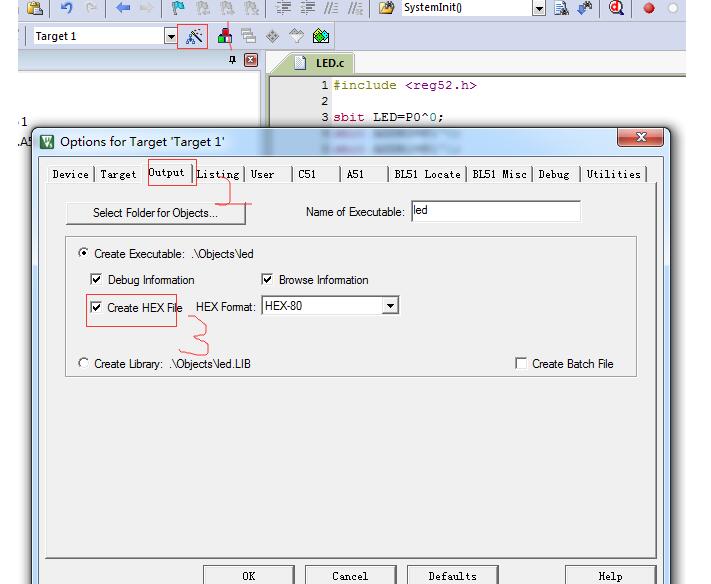
最后说下编译,有个向下箭头的编译是编译当前(修改)的文件,两个箭头的是重新编译所有的文件。编译成功后没有报错,就可以生成hex文件,最后用烧录工具下载到单片机里面去。下面的data和code是代码的大小。
最后,Keil5添加51单片机工程就完成了。
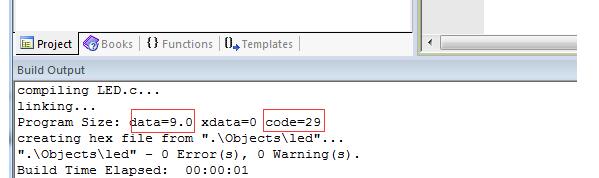
以上就是小编讲解的使用keil5添加51单片机工程的操作方法,有需要的朋友可以来看看哦。